群晖安装搭建好了以后,接下来就是使用了,正常情况下,群晖用网页访问,但是操作文件的时候网页操作起来不怎么方便,那我们可以换另外的方式来操作:
方法一、使用SMB协议映射网络驱动器
1、在Windows桌面打开此电脑,如果你的桌面没有这个图标,可以在Windows左下角的菜单中找到此电脑这个进去,也是一样的;
2、在“此电脑”的地址栏输入\\群晖的IP,回车(需要注意这两个斜杠的方向,方向不对,出来的内容不一样);
3、在弹出的窗口输入群晖的用户名和密码,点确定;
4、这里显示的就是当前登录的群晖用户权限内所有能看到文件夹了;
5、如果想把某个文件夹映射成一个驱动器,可以在这个文件夹右键,选:映射网络驱动器;
6、驱动器的盘符可以自己选一个没有被占用的,如果你想重启电脑以后自动再次连接,可以把“登录时重新连接”这个打勾,再点完成;
7、回到此电脑,就看到刚刚映射的盘符了;
8、如果只是临时用一下,用完就要取消映射的,可以在这个盘符点右键,断开连接;
方法二、使用webdav进行映射
1、在群晖的套件中心安装WebDAV Server套件;
2、在群晖打开这个套件,根据自己的需要选择“启用http”或者“启用https”,并且设置好相应的端口。http和https可以同时启用,但是不能使用相同的端口;
3、在Windows系统下载RaiDrive(官网下载地址:https://www.raidrive.com/download)到电脑上安装并运行。软件默认显示的是英文,为了操作方便,我们先把它改成中文:点Settings,在Language选中文简体,软件立即变成中文界面了;
4、点添加;
(1)服务类型选NAS—Synology
(2)虚拟驱动器可以选择你想要的盘符和卷标(这里我设置Z盘,卷标为GXNAS)
(3)地址后面有个框框,打勾是https,不打勾是http(内网地址一般选http所以不要打勾,外网地址如果使用IP地址或者域名没有证书的也不要打勾)。同时把群晖的IP地址和webdav的端口号(刚才第2步设置的端口号)写上;
(4)账户写群晖的用户名和密码
(5)确定无误后,点确定
5、返回到此电脑,就看到刚刚映射的盘符了;
6、点进去就看到当前登录群晖账户能看到的文件夹;
其他说明:
1、上述两种方法,在内网映射的时候,当前电脑和NAS必须是同一个网络,跨网无法映射;
2、上述两种方法均支持外网映射,需要群晖连接的网络有公网IP(动态公网Ip或者固定公网Ip均可),并且设置相应的端口映射;如果是动态公网Ip用域名访问的,需要设置好相应的DDNS;但是SMB协议用的445端口一但 开启,很容易受到勒索病毒的攻击,所以强烈建议不要用SMB进行外网操作,改成WEBDAV就安全很多;
3、如果使用RaiDrive登录失败的,请回到群晖控制面板,用户账号,检查登录的用户是否给予了webdav程序 的权限。

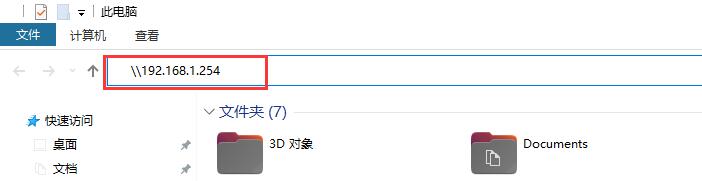

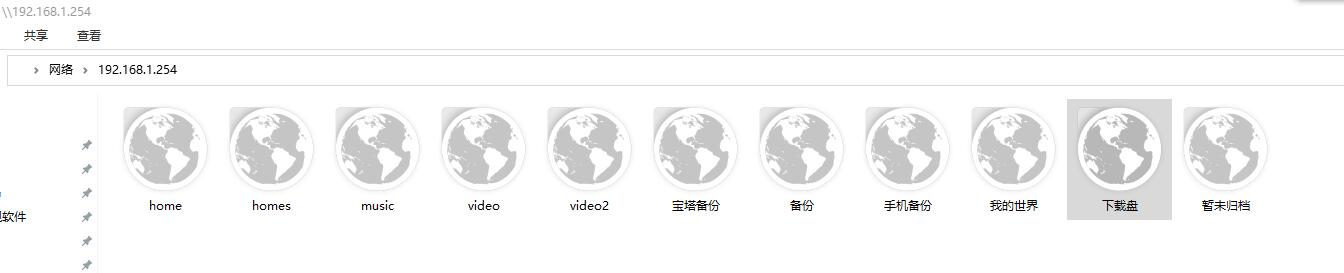


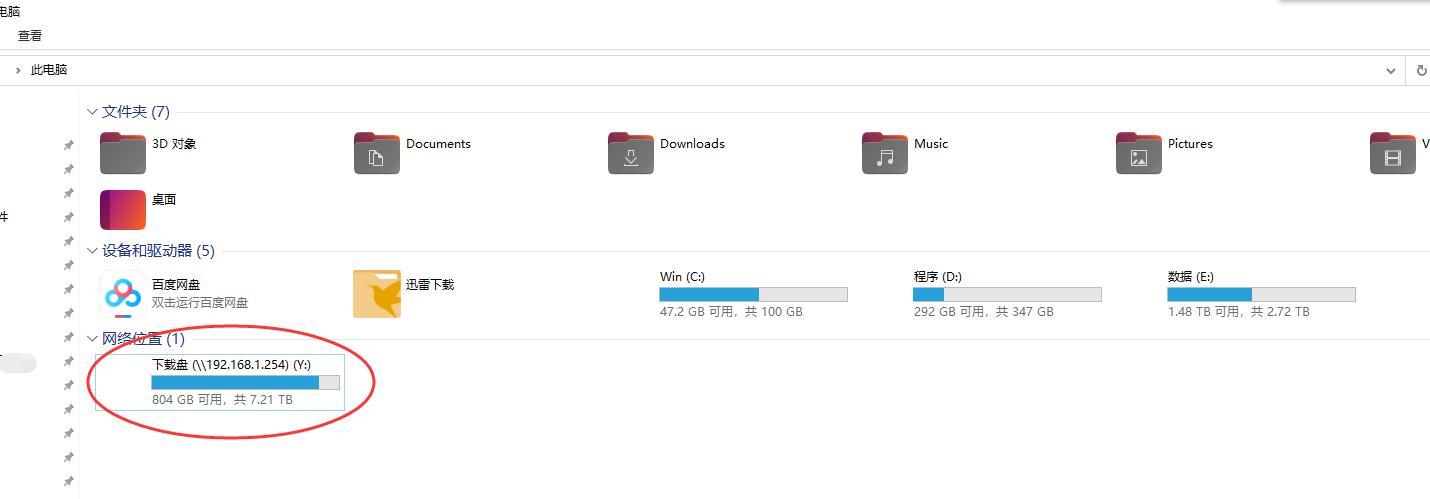
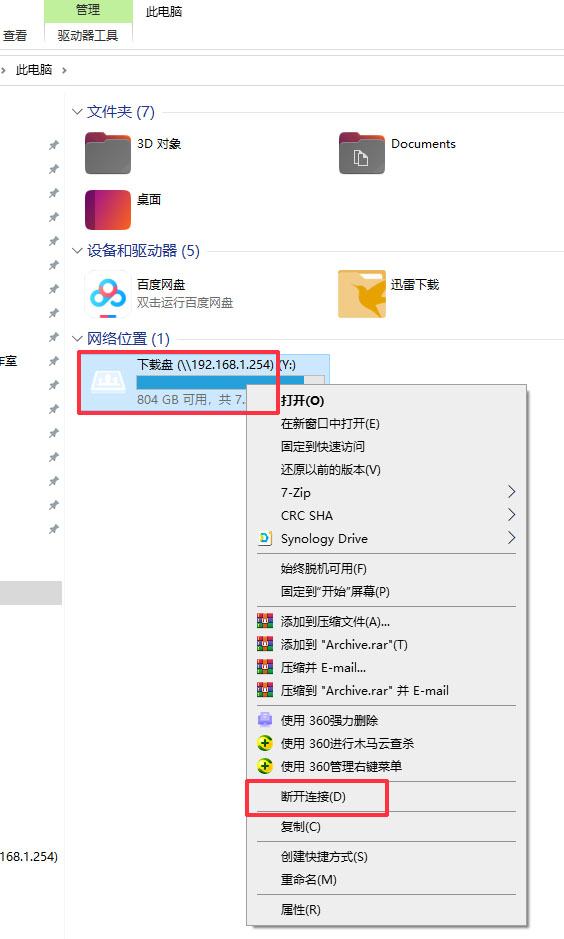

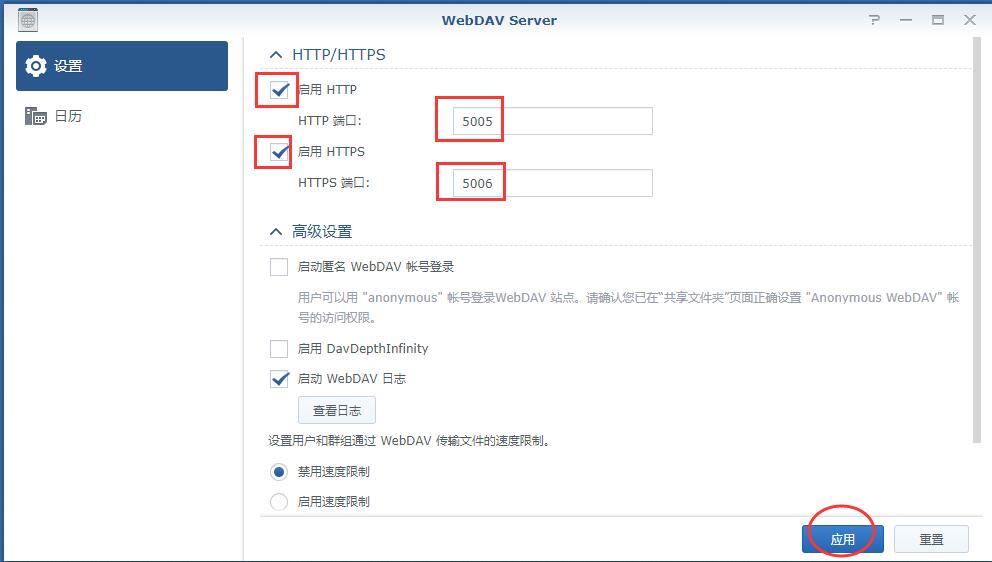
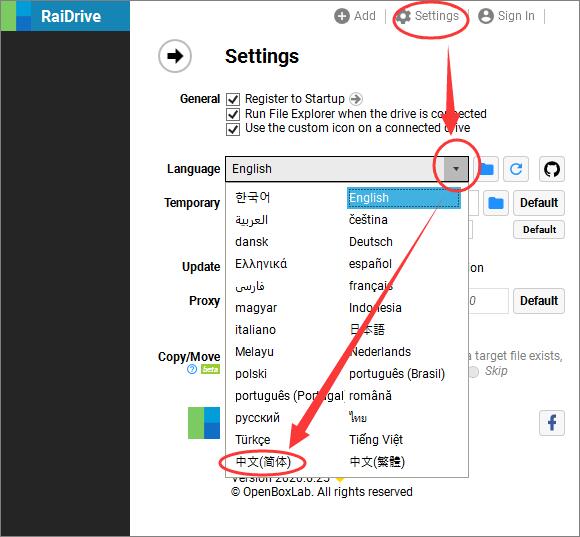
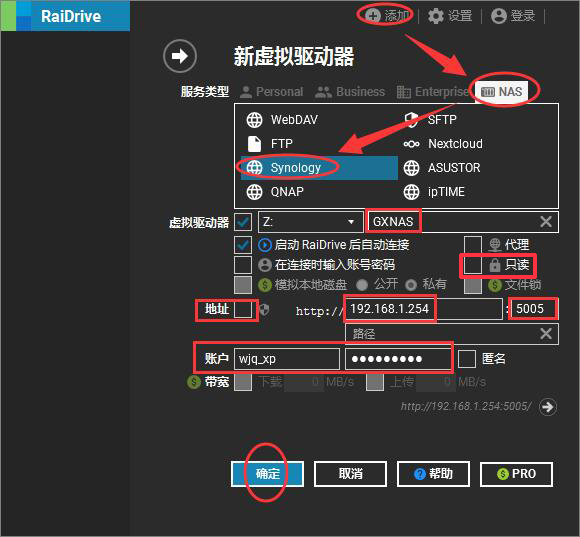
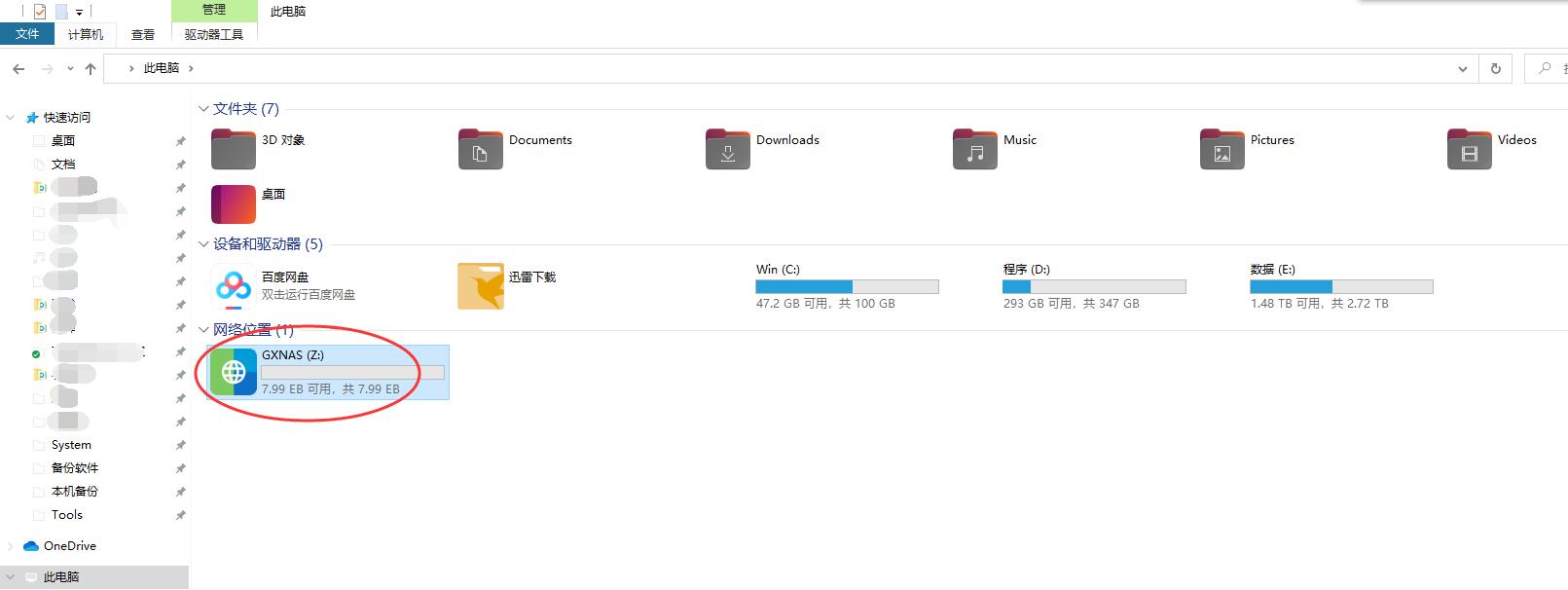

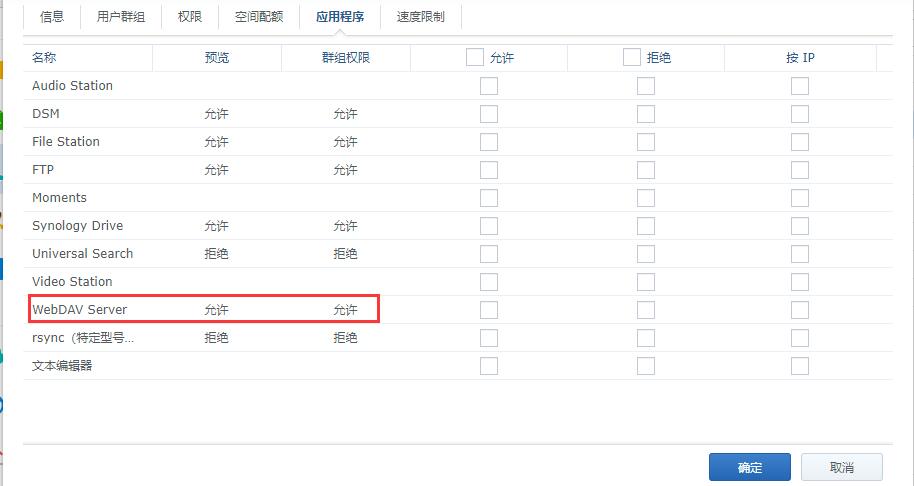
 Google Chrome
Google Chrome  Windows 10
Windows 10 Firefox
Firefox  Windows 7
Windows 7